Skrite možnosti vašega Koofr računa
Danes vam želimo pokazati pet manj znanih, a zelo uporabnih zmožnosti, ki vam jih ponuja Koofr račun. Preberite in ugotovite kako poiskati in odstraniti dvojnike svojih datotek, kako najti informacije o porabi prostora znotraj vašega Koofr računa in še več.
Nekatere zmožnosti Koofra so dobro znane - različne aplikacije Koofr, možnost povezave drugih obstoječih računov shramb v oblaku z računom Koofr ter politika varnosti in zasebnosti podatkov, ki poskrbi, da so vaši podatki v Koofru zares varni. Koofr vam poleg tega ponuja tudi nekaj skritih draguljev, ki niso tako prepoznavni in danes smo tu, da to popravimo.
(1) Iskanje dvojnikov po specifičnih mapah z orodjem Koofr duplicate file finder
Uporabniki Koofra s plačljivimi računi dobijo dostop do Koofr EXP. Najbolj znani Koofr EXP je orodje Koofr duplicate file finder o katerem lahko več preberete v naši objavi. Danes bomo izpostavili funkcijo iskalnika podvojenih datotek, ki na prvi pogled ni vidna, vendar je zelo uporabna - možnost iskanja dvojnikov v specifični mapi znotraj računa Koofr.
Kako torej lahko uporabimo Koofr duplicate file finder za iskanje po točno določeni mapi? Najprej v svojem računu odprite mapo, ki jo želite preiskati. V naslovni vrstici izberite in kopirajte vse, kar sledi naslovu https://app.koofr.net/app/storage/.

Skopirano prilepite v naslovno vrstico orodja Koofr Duplicate File Finder za poševnico v naslovu https://exp.koofr.net/#/dff/.

Tako bo Koofr Duplicate Finder iskal podvojene datoteke le v izbrani mapi.
(2) Orodje Koofr space usage
Naše najnovejše orodje, ki ga lahko plačljivi uporabniki najdete v Koofr EXP, je namenjeno pregledu porabe prostora v vašem računu Koofr. Z njim lahko enostavno preverite katere vsebine v vašem računu zavzemajo največ prostora in koliko prostora to je. Orodje Koofr space usage naredi analizo velikosti vseh podatkov v vašem računu in vam poda informacijo o uporabi prostora ter številu datotek v mapah znotraj vašega računa.

(3) Izberite vse datoteke določenega tipa znotraj izbrane mape in njenih podmap
Predstavljamo vam skrito možnost, ki je na voljo vsem uporabnikom Koofra in vam pomaga enostavno izbrati vse datoteke določenega tipa znotraj mape in njenih podmap. Kako uporabiti to možnost? Ko se nahajate v izbrani mapi znotraj svojega računa Koofr, desno kliknite na polje ozači in v iskalno polje, ki se pojavi, vtipkajte končnico datotek, ki jih želite poiskati. Na spodnji sliki je primer iskanja, kjer smo želeli poiskati vse .pdf datoteke v trenutni mapi in njenih podmapah.
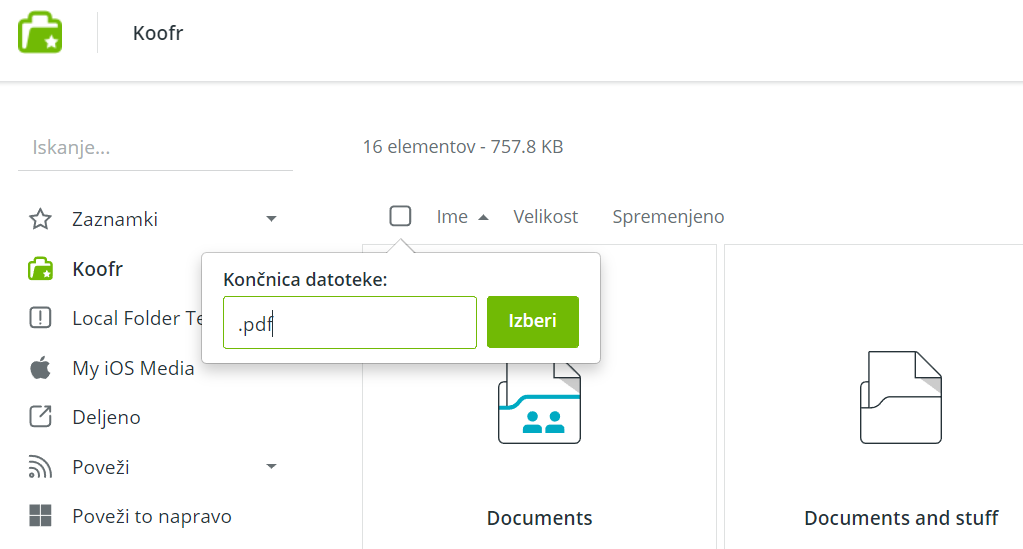
Po tem, ko vtipkate končnico datotek, ki jih želite poiskati, kliknite na Izberi. Tako boste izbrali vse .pdf datoteke znotraj trenutne mape in njenih podmap.
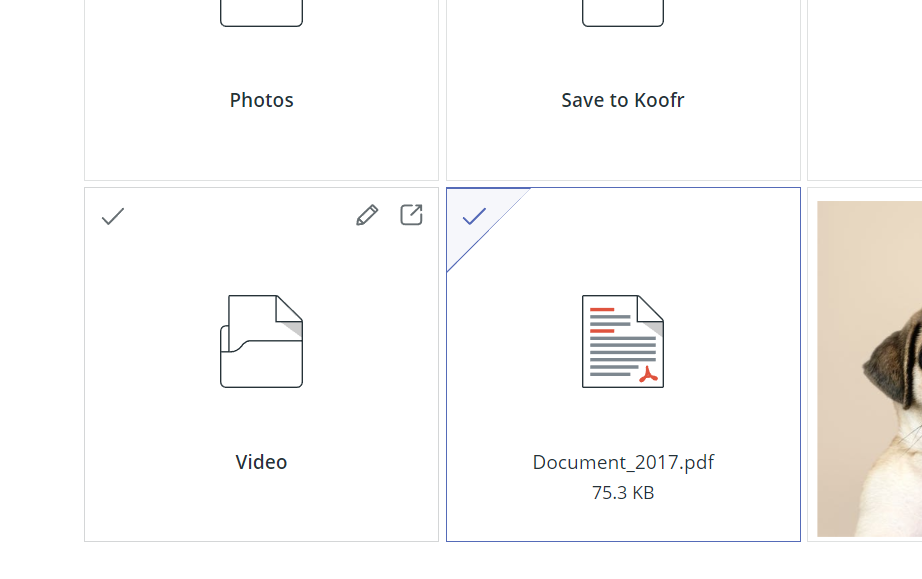
(4) Uporabite možnost Prejmi datoteke za prejem datotek na elektronski naslov Koofr
Tudi to je možnost, ki jo lahko uporabljate vsi uporabniki Koofra. Ko uporabite možnost skupne rabe Prejmi datoteke, se lahko odločite za prejem datotek v izbrano mapo ali za prejem datotek na edinstven, samodejno ustvarjen naslov elektronske pošte, ki vam ga ponudi Koofr.
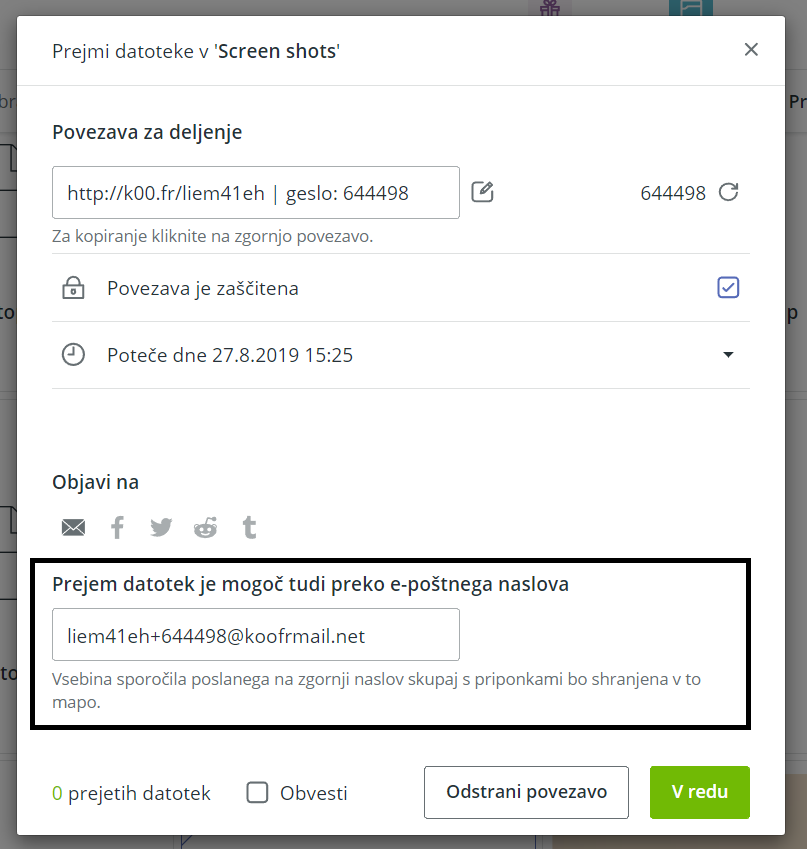
Vam ni všeč ponujeni e-poštni naslov? Prilagodite ga tako, da kliknete na ikono svinčnika na desni strani polja z URL-jem povezave za deljenje in vnesete URL, ki vam ustreza. Nato kopirajte e-poštni naslov in ga posredujte vsem, ki vam želijo poslati datoteke. Lahko ga uporabite tudi za posredovanje svojih e-poštnih sporočil z datotekami, ki jih želite shraniti v izbrano mapo znotraj računa Koofr. E-poštna sporočila in priloge poslane na ta e-poštni naslov bodo samodejno shranjene v izbrano mapo v Koofru.
Omejitev te metode? Vsako e-poštno sporočilo je lahko veliko do 100 MB, skupaj z vsemi prilogami. Več o tej metodi lahko preberete v naši objavi.
(5) Prikažite vse datoteke v mapah in podmapah znotraj računa Koofr
Tretja možnost, ki je na voljo za vse Koofr uporabnike, je enostaven prikaz vseh datotek v izbrani mapi in njenih podmapah.
Kliknite v iskalno vrstico in kliknite na navzdol usmerjeno puščico na desni strani, da odprete dodatne možnosti iskanja. Izberite lokacijo, za katero želite prikazati seznam datotek v mapi in njenih podmapah.
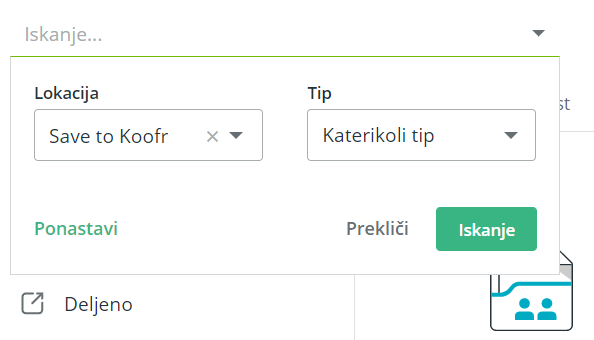
Kliknite v iskalno vrstico in trikrat pritisnite presledek na tipkovnici, nato pritisnite Enter. Izpisal se bo seznam datotek v izbrani mapi in njenih podmapah. Število datotek, ki se lahko izpišejo na ta način je omejeno na 1000.
Želite govoriti z nami? Pridružite se nam na Koofr subredditu in nam povejte svoje mnenje o skritih možnostih uporabe Koofra.


